Perbaiki Pengontrol Liga Roket Tidak Bekerja di Windows 10
Diterbitkan: 2022-06-17
Rocket League adalah game sepak bola yang terkenal untuk pengguna PlayStation, Microsoft Windows, Xbox, dan Nintendo Switch. Video game berbasis olahraga ini menarik karena pengalaman bermain game 3-D yang bertenaga tinggi. Ini adalah permainan multipemain yang membutuhkan pembentukan tim. Sama seperti permainan sepak bola lainnya, ini termasuk mencetak gol melawan tim lain. Akhir-akhir ini, pengguna game telah melaporkan masalah seperti Rocket League yang tidak mengenali pengontrol. Jika Anda adalah seseorang yang berurusan dengan masalah yang sama dan sedang mencari cara untuk memperbaiki pengontrol Rocket League yang tidak berfungsi, maka Anda berada di tempat yang tepat. Mari kita lihat beberapa alasan dan metode untuk masalah Liga Rocket.

Isi
- Cara Memperbaiki Pengontrol Liga Roket Tidak Berfungsi di Windows 10
- Metode 1: Instal Driver PS4 dengan Benar
- Metode 2: Cabut Headphone
- Metode 3: Ubah Pengaturan Gambar Besar
- Metode 4: Pulihkan Firmware Pengontrol Uap
- Metode 5: Paksa Game untuk Menggunakan Input Uap
Cara Memperbaiki Pengontrol Liga Roket Tidak Berfungsi di Windows 10
Masalah Rocket League tidak mendeteksi pengontrol telah dilaporkan di Windows, terutama pada sistem tempat game diunduh melalui Steam. Mari kita jelajahi alasan di balik kesalahan ini di desktop Anda.
- Salah satu alasan utama di balik pengontrol tidak berfungsi adalah jika pengguna Steam telah mengaktifkan input Steam per game. Jika ini masalahnya, maka mematikannya dapat menyelesaikan masalah.
- Firmware Steam yang rusak dapat bertanggung jawab untuk hal yang sama.
- Beberapa pengontrol tidak mudah dikenali oleh sistem yang digunakannya. Ini terjadi karena pengontrol menjadi generik entri rendah. Oleh karena itu, menggunakan keluaran pihak ketiga membantu dalam menyelesaikan masalah pengontrol Liga Rocket.
- Alasan lain di balik masalah ini adalah pengaturan pengontrol yang tidak dikonfigurasi dengan benar oleh sistem.
- Pengemudi yang korup adalah alasan lain yang bertanggung jawab atas pengontrol tidak berfungsi. Oleh karena itu, pemasangan pengontrol yang tepat ke sistem disarankan.
- Jika sistem Anda telah mendeteksi perangkat lain alih-alih pengontrol, Liga Rocket yang tidak mengenali kesalahan pengontrol dapat muncul. Jadi, pastikan sistem Anda mengenali pengontrol.
Jika Anda menghadapi Liga Rocket yang tidak mendeteksi masalah pengontrol pada sistem Anda, metode yang disebutkan berikut ini akan membantu Anda menyelesaikannya. Metode-metode ini disajikan secara berurutan untuk memudahkan Anda dengan langkah-langkah dan efisiensinya. Jadi, tanpa basa-basi lagi, biarkan kami menemukan solusi yang tepat untuk Anda.
Metode 1: Instal Driver PS4 dengan Benar
Masalah terkait Rocket League Controller paling sering dihadapi karena driver tidak diinstal dengan benar di sistem. Dalam sebagian besar kasus, pengontrol PS4 DualShock terlihat menyebabkan masalah. Ikuti langkah-langkah yang disebutkan di bawah ini untuk menginstalnya dengan benar.
1. Tekan tombol Windows + R secara bersamaan untuk membuka kotak dialog Run .
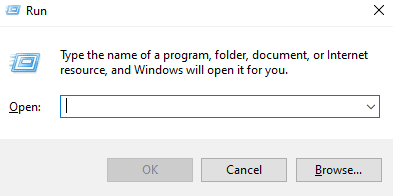
2. Masukkan devmgmt.msc di dalam kotak dan klik OK .
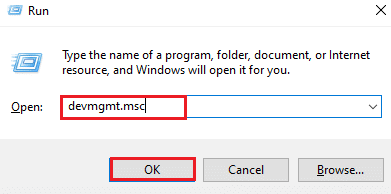
3. Gulir ke bawah lalu klik dua kali pada Pengontrol suara, video, dan game .
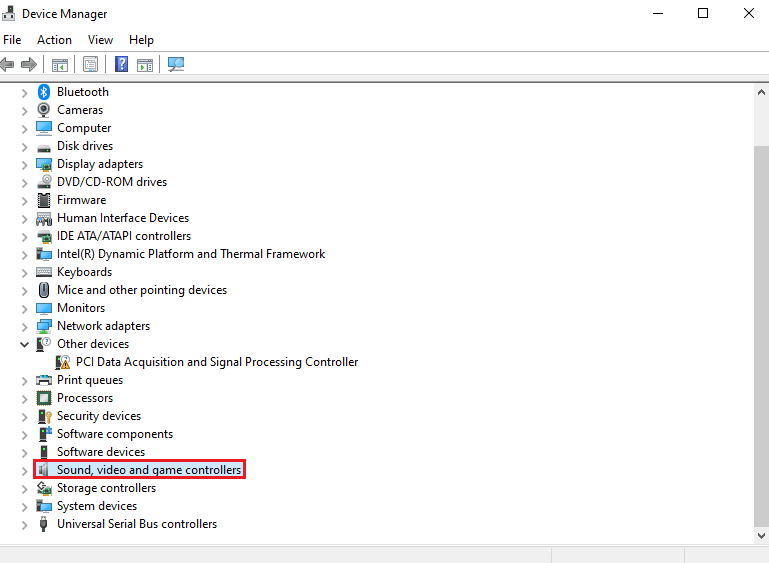 `4
`4
4. Periksa untuk melihat apakah PS4 ada di dalamnya.
5. Jika tidak, cabut pengontrol dan sambungkan kembali ke port lain pada sistem.
6. Windows akan menginstal driver.
7. Selanjutnya, Restart sistem.
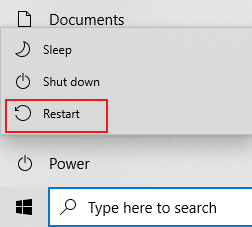
Metode 2: Cabut Headphone
Terkadang, sistem alih-alih mengenali pengontrol mengidentifikasi perangkat lain yang menyebabkan pengontrol Liga Rocket tidak berfungsi. Perangkat yang biasanya menjadi penyebabnya adalah headphone, oleh karena itu, disarankan untuk mencabutnya saat menghubungkan pengontrol ke sistem. Headphone HyperX adalah yang populer yang menyebabkan kesalahan. Sementara headphone sudah terpasang ke sistem Anda, itu menolak pengontrol dan melanjutkan dengan perangkat lain yang sudah terhubung. Karena itu, pastikan mencabut headphone.
Catatan : Pastikan untuk memeriksa koneksi Bluetooth sistem Anda, dan nonaktifkan untuk perangkat lain selain pengontrol.
1. Luncurkan Pengaturan dengan menekan tombol Windows + I secara bersamaan.
2. Klik Perangkat .
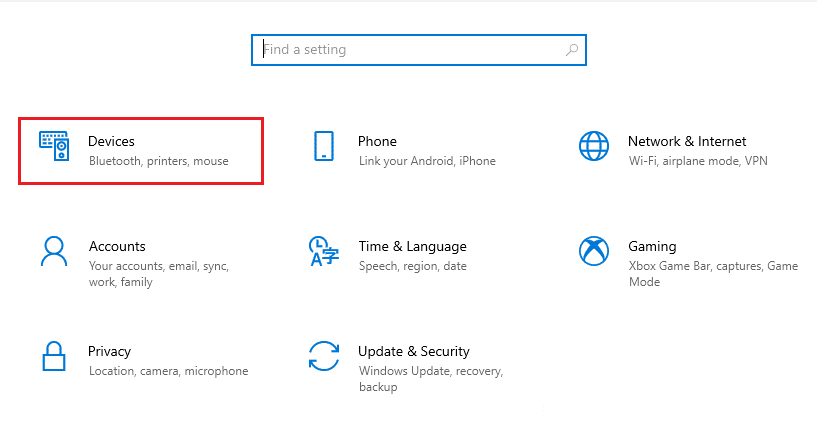
3. Cabut headphone , jika terhubung.
4. Selanjutnya, klik Tambah Bluetooth atau perangkat lain untuk menambahkan pengontrol game ke sistem.
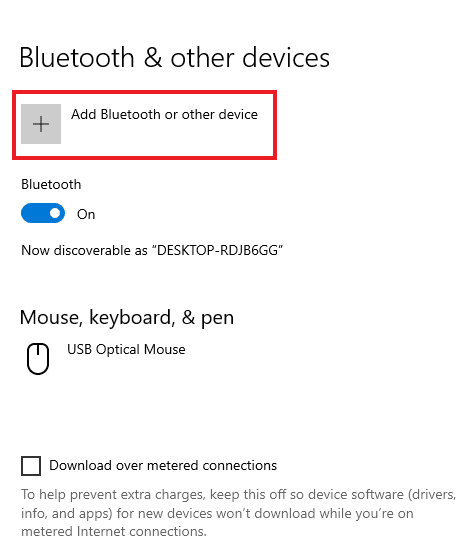
Baca Juga: Perbaiki Steam Remote Play Tidak Berfungsi di Windows 10
Metode 3: Ubah Pengaturan Gambar Besar
Jika Anda menjalankan game melalui Steam, Anda mungkin mengalami masalah pengontrol Liga Rocket yang tidak berfungsi karena pengaturan Gambar Besar. Mode Gambar Besar di Steam mungkin memblokir pengontrol, alasan di baliknya dapat mengubah pengaturan di Steam. Jadi, memodifikasi pengaturan ini dapat membantu untuk mengesampingkan input Steam yang memaksa pengontrol mati.
1. Tekan tombol Windows , ketik Steam dan klik Open .
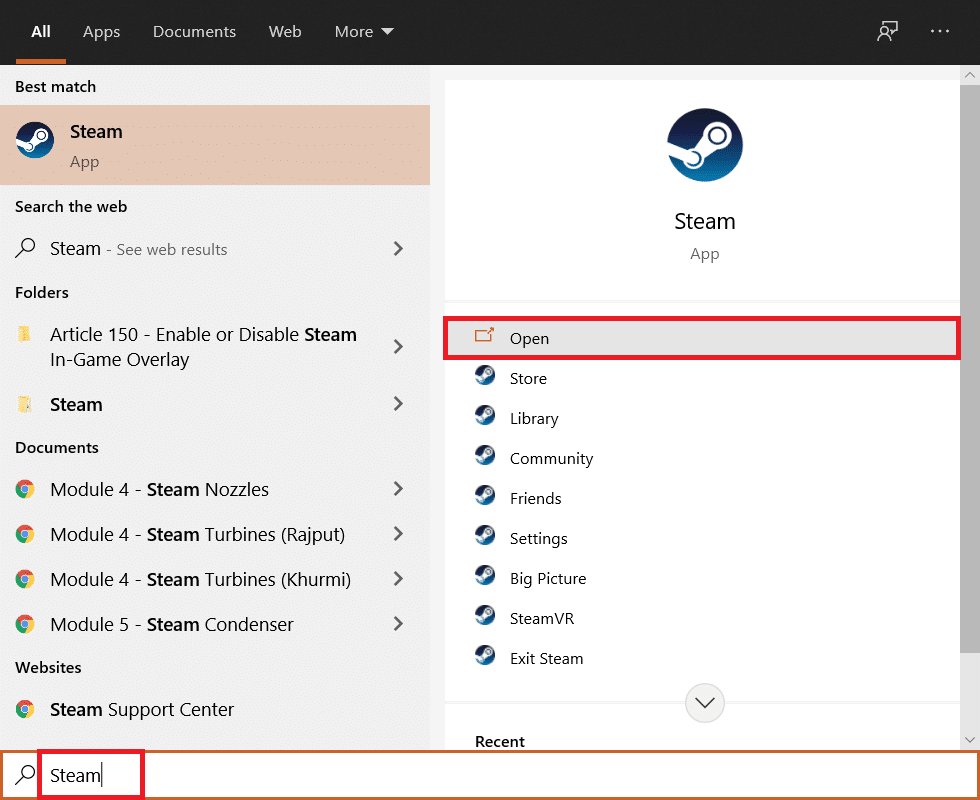
2. Klik ikon baki untuk membuka Gambar Besar .
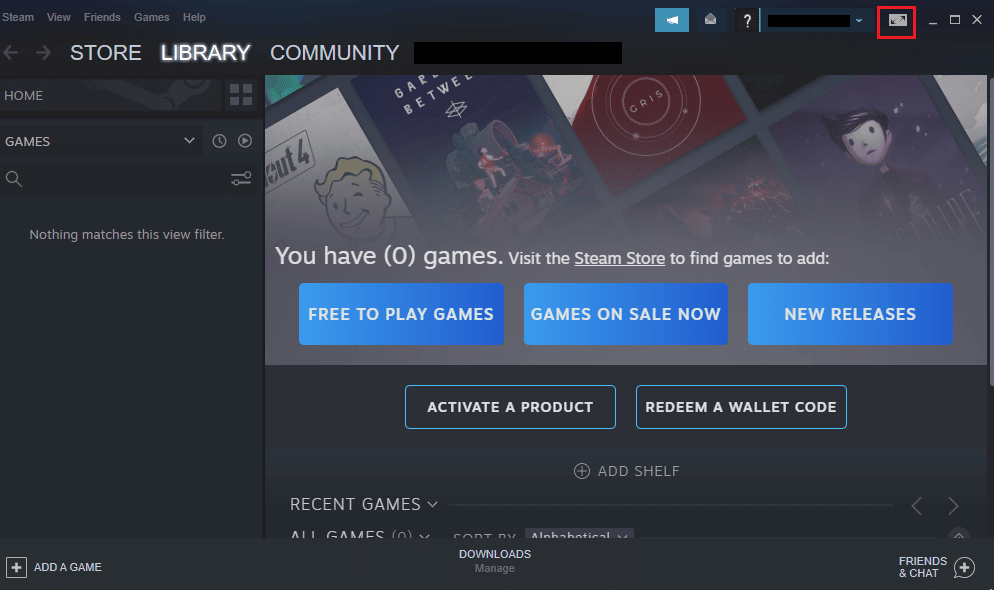
3. Klik PERPUSTAKAAN di dalamnya.
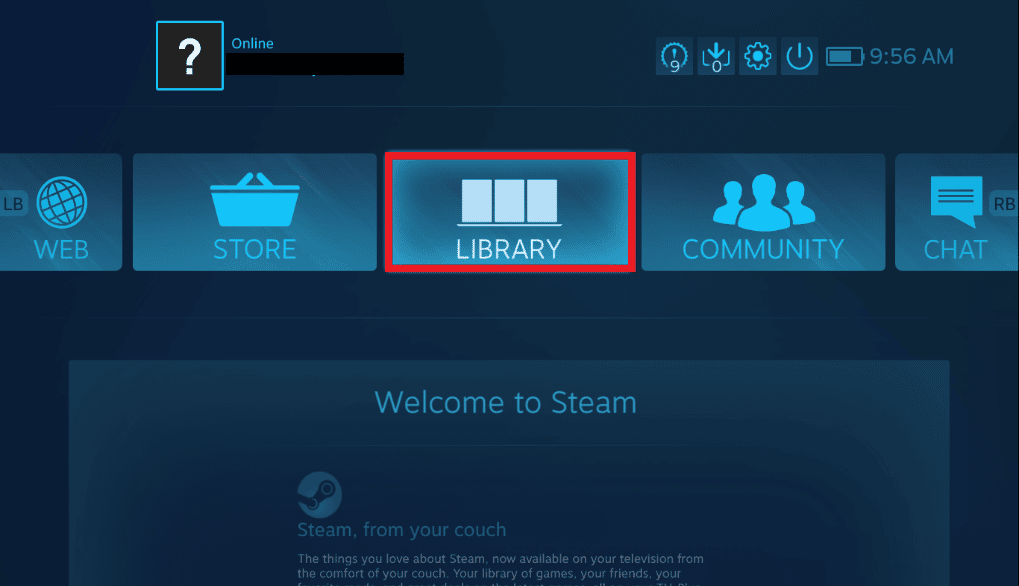
4. Selanjutnya buka game Rocket League yang ada di dalamnya dan klik Manage Game .
5. Buka Opsi Pengontrol di bawah input Steam dan matikan Steam Input Per-Game Setting .

6. Setelah selesai, kembali ke halaman utama Gambar Besar dan buka Pengaturan .
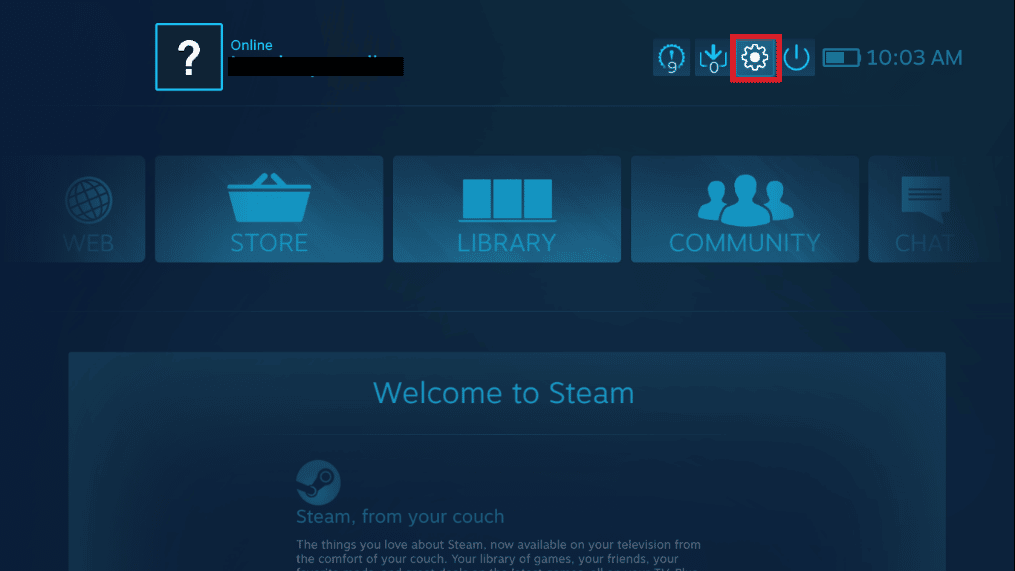
7. Klik Pengaturan Pengontrol.
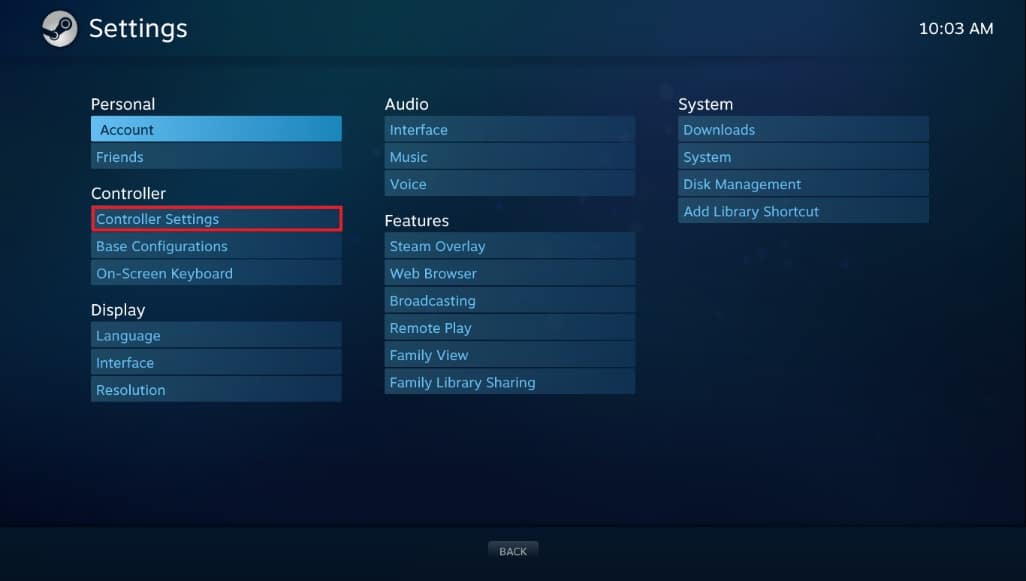
8. Hapus centang semua kotak yang relevan kecuali Tombol Panduan Fokus Steam dan Dukungan Konfigurasi Xbox.
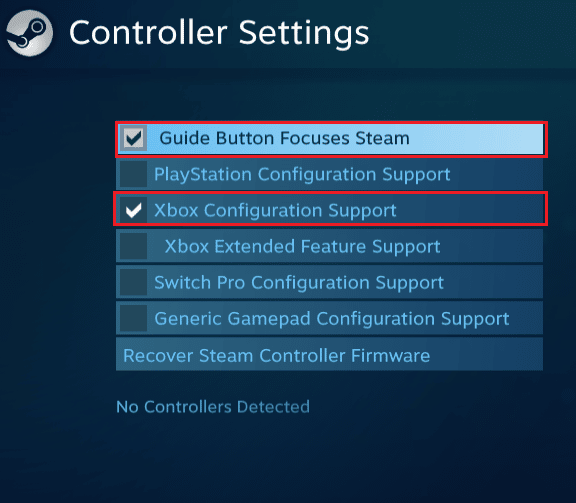
9. Selanjutnya, klik Exit Steam untuk menerapkan perubahan.
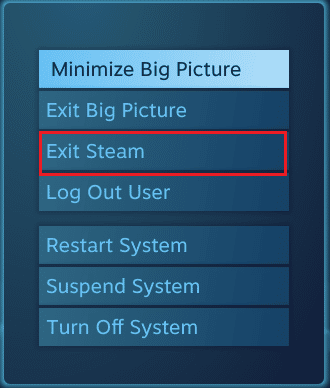
Metode 4: Pulihkan Firmware Pengontrol Uap
Jika pengontrol Anda tidak dikenali oleh sistem jika menggunakan game melalui Steam, maka memulihkan firmware pengontrol dapat membantu dalam menyelesaikan masalah ini. Ikuti langkah-langkah yang disebutkan di bawah ini untuk melakukan pada sistem Anda.
1. Luncurkan aplikasi Steam dari bilah Pencarian Windows.
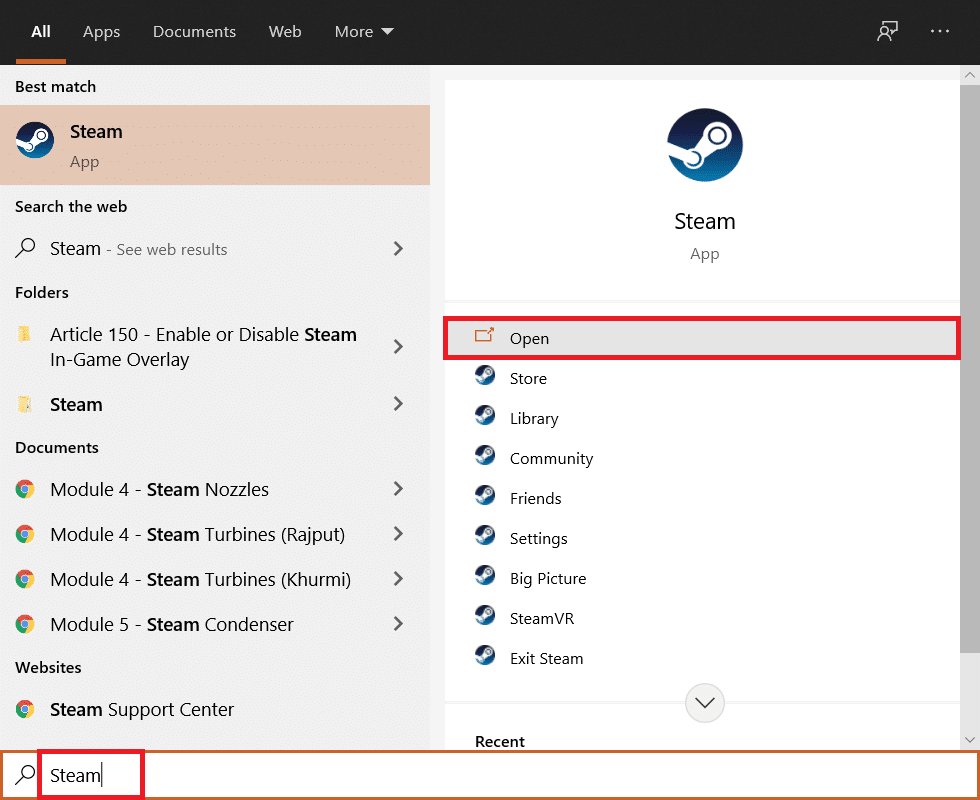
2. Klik Steam di pojok kiri atas layar.
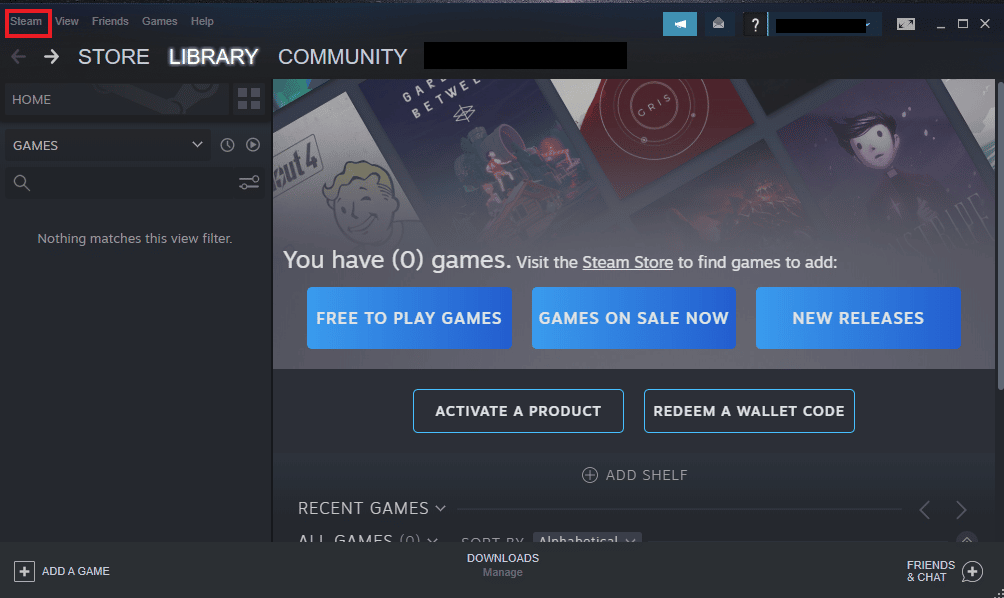
3. Klik Pengaturan dari menu tarik-turun.
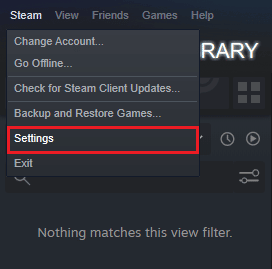
4. Klik Pengontrol .
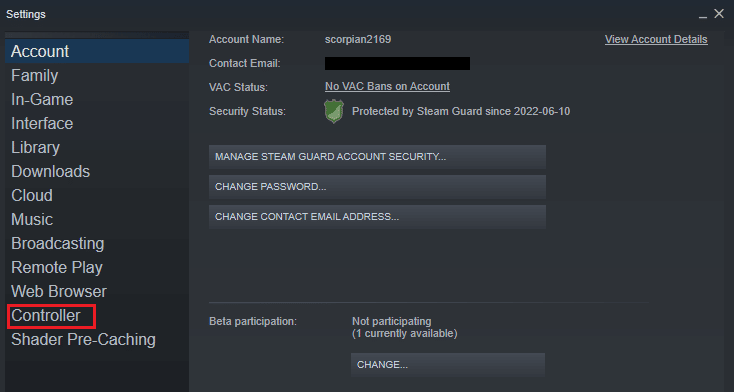
5. Selanjutnya, klik GENERAL CONTROLLER SETTINGS .
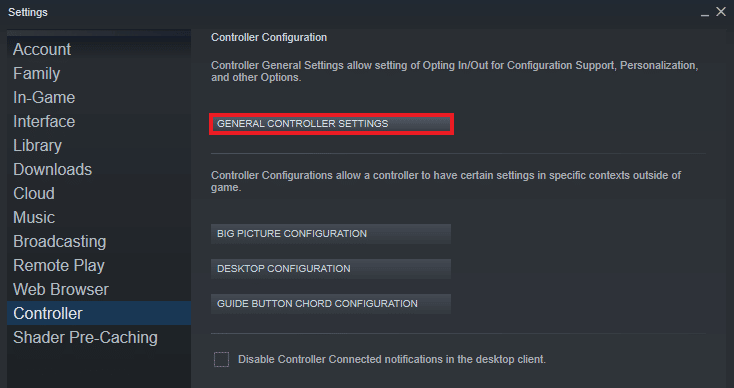
6. Pada layar pop-up, klik Recover Steam Controller Firmware .
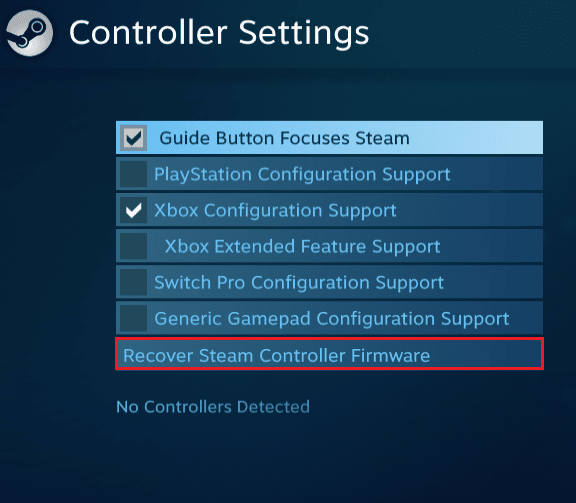
7. Klik OK untuk melanjutkan.
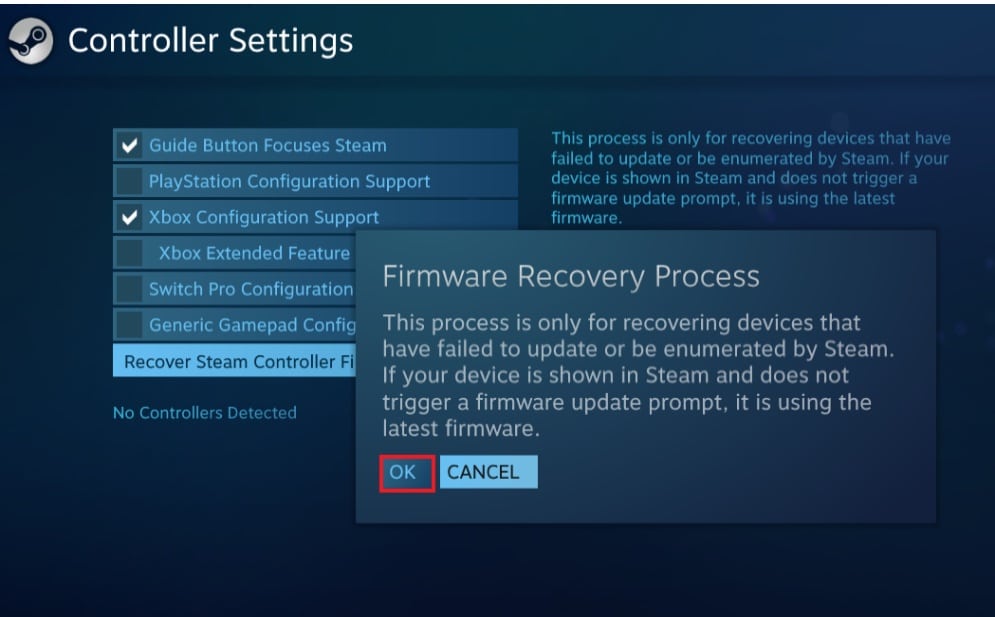
8. Ikuti petunjuk di layar untuk menyelesaikan proses.
9. Klik tombol Start setelah proses selesai.
Baca Juga: Cara Memetakan Pengontrol ke Keyboard
Metode 5: Paksa Game untuk Menggunakan Input Uap
Jika tidak ada hal lain yang berhasil bagi Anda dalam menyelesaikan masalah pengontrol yang tidak berfungsi, maka memaksa game untuk menggunakan input Steam dapat membantu. Saat meluncurkan game Rocket League melalui Steam dan menggunakan kotak Xbox dapat menyebabkan sistem tidak mengenali pengontrol. Dalam hal ini, Anda perlu mengubah beberapa pengaturan dalam game.
1. Jalankan game Rocket League melalui Steam.
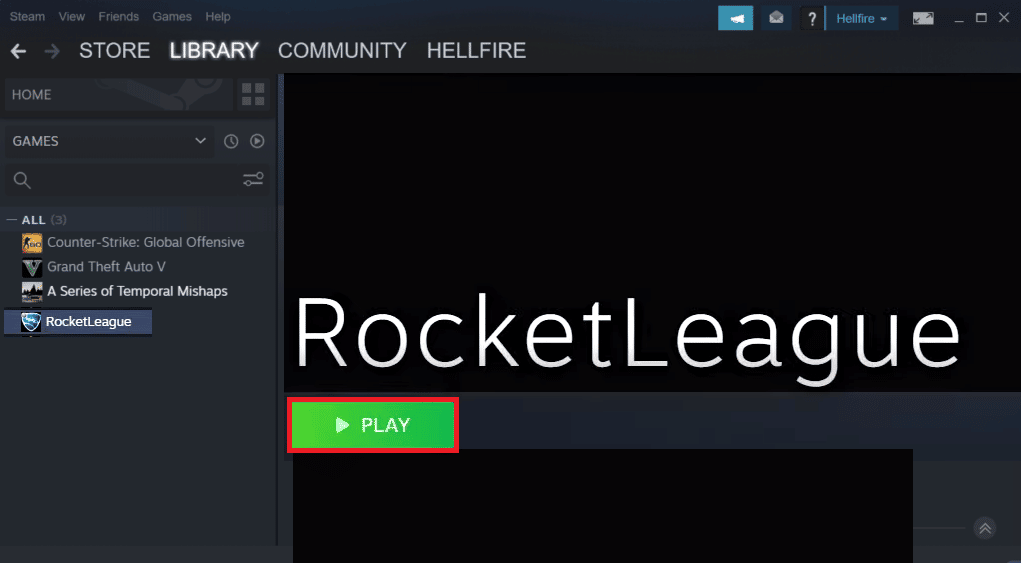
2. Selanjutnya, di Opsi , buka Kontrol .
3. Kemudian, klik Gunakan Masukan Uap .
4. Sekarang, klik pada Xbox One Controller dan atur ke Auto .
Pertanyaan yang Sering Diajukan (FAQ)
Q1. Mengapa pengontrol saya hidup tetapi tidak berfungsi?
Jwb. Jika daya pengontrol Anda menyala dan masih tidak berfungsi, itu mungkin karena masalah dengan sistem Anda. Cobalah untuk mematikan atau me-restart sistem Anda untuk mengenali pengontrol .
Q2. Bisakah saya memainkan Rocket League dengan pengontrol di PC saya?
Jwb. Ya , Anda dapat memainkan Rocket League dengan pengontrol di PC saya. Untuk mengaktifkannya, jalankan game melalui Steam dan izinkan pengontrol dengan mengubah beberapa pengaturan dalam game di Steam.
Q3. Apakah saya perlu memperbarui pengontrol saya?
Jwb. Ya , memperbarui pengontrol penting untuk meningkatkan kinerja game. Untuk memperbarui pengontrol Anda, Anda dapat menghubungkannya ke sistem Anda dan kemudian menunggu pembaruan apa pun muncul.
Q4. Mengapa pengontrol saya tidak terhubung ke PC?
Jwb. Jika Anda menghadapi masalah pengontrol Anda tidak dapat terhubung ke PC, maka Anda dapat mencoba mencabut dan menyambungkannya lagi ke sistem . Jika masalah masih ada, Anda dapat mencoba memulai ulang sistem untuk menyelesaikan masalah.
Q5. Bisakah saya menggunakan pengontrol dengan laptop saya?
Jwb. Jika Anda berencana bermain game di laptop dengan pengontrol, Anda dapat melakukannya dengan menghubungkan perangkat dengan laptop melalui USB .
Q6. Bisakah saya menggunakan pengontrol apa pun di PC saya?
Jwb. Meskipun ada batasan pengontrol untuk beberapa game , ya Anda dapat menggunakan pengontrol apa pun dengan sistem Anda, terutama dalam hal meluncurkan game melalui Steam, Anda dapat menggunakan pengontrol apa pun yang tersedia.
Q7. Apakah pengontrol penting untuk memainkan game di suatu sistem?
Jwb. Pengontrol tentu sangat penting dalam hal bermain video game di suatu sistem. Kontroler membantu dalam fungsi utama saat bermain game , oleh karena itu, dari keyboard hingga mouse, pengontrol penting untuk akses yang mudah.
Q8. Mana yang lebih baik, mouse atau pengontrol?
Jwb. Perangkat seperti mouse sama-sama hebat dalam membantu permainan sebagai pengontrol . Tidak ada pemenang yang jelas di antara mereka karena keduanya paling baik dalam mengurangi banyak fungsi untuk pemain. Juga, itu tergantung pada pengguna dan preferensi mereka.
Direkomendasikan:
- Perbaiki WOW Latensi Tinggi Tetapi Internet Baik-baik saja di Windows 10
- Apakah The Forest ada di Xbox One?
- Perbaiki Black Ops 3 ABC Error di PS4
- Perbaiki Kesalahan Warframe 10054 pada Windows 10
Menghadapi masalah pengontrol Liga Rocket yang tidak berfungsi, masalah pada sistem Anda bisa tampak seperti masalah yang tidak pernah berakhir, setiap kali Anda memainkan game. Tetapi dengan panduan bermanfaat ini dan metode yang disebutkan di atas, Anda sekarang dapat menyingkirkan masalah dalam waktu singkat. Kami berharap panduan ini sangat membantu dalam menjawab kekhawatiran Anda. Beri tahu kami metode mana yang paling cocok untuk Anda. Jika Anda memiliki pertanyaan atau saran lebih lanjut, jangan ragu untuk memberi tahu kami di bagian komentar di bawah.
